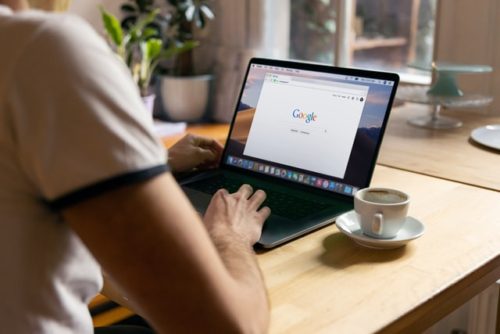みなさんこんにちは!
Passing Note(パッシングノート)のWataruです。
YouTubeで字幕が設定されている動画や、動画配信サイトの字幕付き動画であれば、字幕を表示して聞き取りの練習をしたり、内容を理解し易くしたりできます。
しかしながらTwitterにアップされている動画や生放送の動画、ポッドキャストやラジオ放送などプラットフォームや配信方法などによっては、必ずしも字幕があるわけではなく、言語を完全に理解していない方や、聞き取りに不安がある方は困ってしまうことがありますよね。
そこで今回は、ほとんどの動画の音声や、ラジオ配信などの音声、さらには音声通話やビデオ通話、音声メッセージなどにある音声を認識して、字幕を表示するGoogle Chrome(グーグルクローム)のユーザー補助機能「自動字幕起こし機能」の使用方法や、設定方法を画像とともに紹介していきます。
パソコンやスマートフォンでも使用できる機能なので、是非ご活用ください。

Chromeの「自動字幕起こし機能」で動画や音声の字幕表示を
「自動字幕起こし機能」は、Chromeユーザーであれば誰でも簡単に設定・利用が可能です。
TwitterやFacebookのフィードで表示されている動画や、フォロワーがアップロードした動画などに字幕がない場合でもポップアップで表示されます。
また、ポッドキャストやラジオ配信などの音声や、通話、音声メッセージなども字幕として表示することが可能です。
字幕はポップアップで表示され、パソコンやスマートフォンの画面の好きな場所に移動ができるため、英語学習や作業をする方には非常に便利です。
また、音声のみの通話やビデオ通話などでも字幕が表示されるため、英語話者と電話で会話する際に相手が何を言っているのか聞き取れなくても、字幕を確認することができます。
因みにChromeが音声を認識し、字幕として表示するので「自分が視聴した動画や字幕データが勝手に収集されているのかも?」と思うかもしれませんが、その点については心配が要りません。
字幕の設定画面では、「音声と字幕はローカルで処理され、デバイスの外部へ送信されることはありません。」と記載があり、全てローカルで処理され端末上で完結するためです。
現時点では英語のみ対応となっていますが、将来的には言語が追加されていくことも考えられます。
Chromeの「自動字幕起こし機能」の設定方法
まずChromeを起動して、Chromeを開いて右側にある3つの点のメニューをクリック。↓
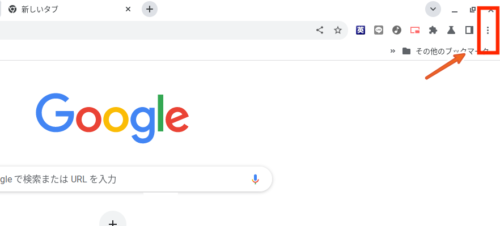
メニューが表示されるので、下から2番目にある「設定」を開きます。↓
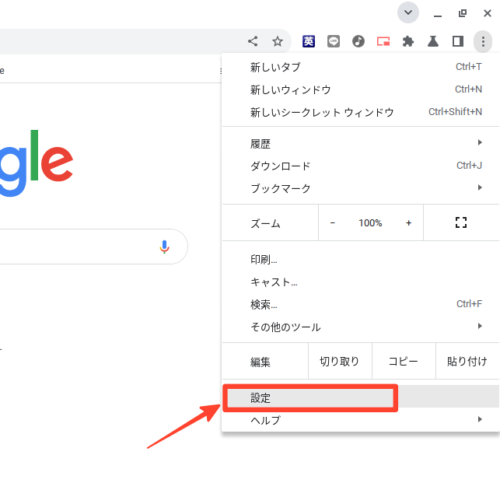
そうするとChromeの設定画面が表示され、「ユーザー補助機能」をクリックすると、「ユーザー補助機能の管理」と「ユーザー補助機能を追加」が選択できるので、「ユーザー補助機能の管理」を選びます。↓
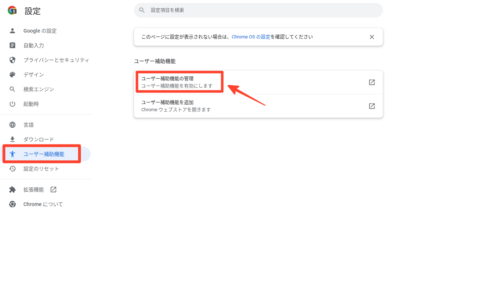
「ユーザー補助機能の管理」画面が開くので、一番下あたりにある「字幕」をクリック。↓
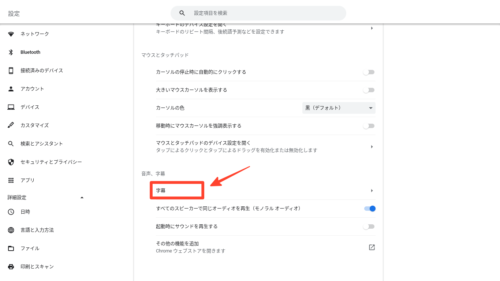
そうすると「自動字幕起こし」のタブが一番上の項目に表示されるのでオンにします。↓
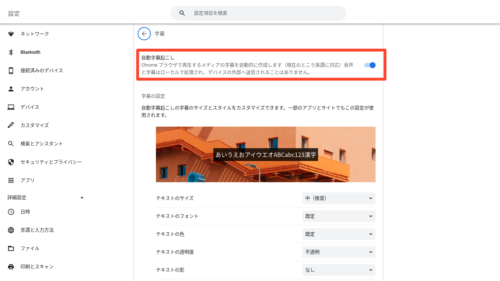
これでChromeの「自動字幕起こし機能」が利用できるので、あとは何かの動画を開き、字幕がしっかり表示されるのか確認するのみです。
Chromeの「自動字幕起こし機能」の字幕設定
「自動字幕起こし」のタブで機能をオンにする画面の下部に、「字幕設定」の欄があるので、そちらで字幕サイズとスタイルがカスタマイズできます。
テキストの色や影、透明度、フォントなどYouTubeの字幕でもできる設定が同機能でも可能です。
動画の画面サイズやサイトの背景色などに合わせて、字幕が見やすくなるように自分好みの設定にしましょう。
字幕で分からない単語などがあった場合は「DeepL」
Chromeの「自動字幕起こし機能」を使う方の中には、「字幕で英語学習をする」か、「英語の聞き取りが苦手」といった方がいるかと思います。
字幕が表示されても分からない単語や言い回し、慣用句などがあった場合は、無料かつ高精度なニューラル機械翻訳サービス「DeepL」がおすすめです。
表示されて分からない字幕をコピーして、「DeepL」にペーストするだけで翻訳結果が表示されます。
辞書などを使わずに動画や音声を見聞きしながら、そのままブラウザ上で翻訳結果(英語の意味)の確認が可能。
英語学習時では、動画や音声を停止する時間を短くでき、効率的に学習を進められるところが良いポイントです。
最後に
Chromeのユーザー補助機能には、今回紹介した「自動字幕起こし機能」以外にも便利な機能が多数用意されています。
また、Chromeの拡張機能にもさまざまなものがあり、その中でもおすすめなのが、YouTubeで音声のみを再生するものです。
過去に記事を執筆していますで、気になる方はこちらも合わせてご覧下さい。↓

それでは、À bientôt!!!